最初にするUbuntu
さて、Wiondows XP のサポート終了がいよいよ間近になってきました。
それにともないUbuntuの人気も高まってきております。
でも少しマニアックに思えるLinux。
初心者ではとても手に負えませんね。
私も超初心者。
どのようにスタートしていくか、書いてみます。
アプリケーションCDを自分で作る
Ubuntuは無料奉仕が基本です。どうしても自分で出来なければもちろん買うことも出来ます。↓ です。
その場合は自分の目的とする内容かどうかをよく確かめてから買いましょう。
たとえば私はUbuntu 12.04 LTS だから水色で囲ってある内容であれば買ってよいですね。
この本は税抜きで2600円もするのでためらっております(笑)
さて、無料で作る方法です。
まず下のサイトに行きましょう。
http://www.ubuntulinux.jp/download/ja-remix
いろいろありますね。
自分のパソコンを見てどれが合うか。
今使っているパソコンはCDは書き込めるけどDVDは書き込めません。
それにメモリーも 1G 。
これに合うのは下のほうにある Ubuntu 12.04 LTS です。
下です。
青で囲ったところが目的。
ところでCDイメージとは何でしょう?
これは普通のファイルではありません。そのままダウンロードしても解凍できたり使えたり出来ません。
isoファイルと言います。
ここで詳しく説明できませんので下のサイトで参考にしてください。
http://pctrouble.lessismore.cc/extra/isoimage.html
そこにマウスを当てて、「開く」を右クリック。
もちろん「保存」でもいいですが後で自分でCD書き込みソフトを起動しなければなりません。
「開く」だとそのまま待ちます。
始まります。
長いですよ。 5分30秒って表示されていますよね。
終わったら自動的にソフトが立ち上がりました。
CDをコピーしたり書き込んだりするソフトです。
私の場合は「 Easy CD Creator 5」
ブランクのCD-RをCDドライブに入れます。
そしてピンク丸の「書き込み開始」をクリック。
はい。またしばらく待ちます。
はい。
第一号が出来上がりました。
これはもうCDアプリケーションソフトです。
このCDでパソコンをスタートさせれば成功です。
次回はそのCDの使い方です。
追加として、
ごく初心者のために自分のドライブが何かを知る方法を下に書きます。
ほとんどの方は知っているでしょうから読み飛ばしていただいて結構です。
Windows の左下にある「スタート」を押します。




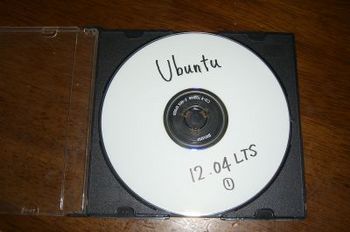

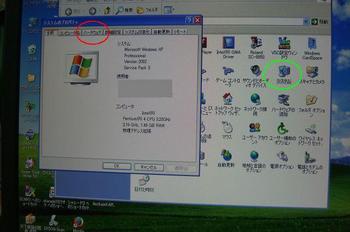

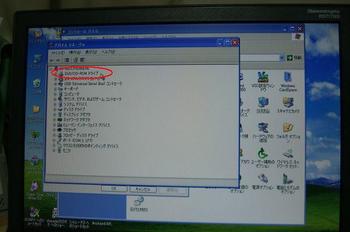

コメント 0
コメントの受付は締め切りました